win10如何切换到桌面 win10怎样快速切换到电脑桌面快捷键
win10如何切换到桌面,在如今普遍使用的操作系统中,Windows 10以其出色的性能和丰富的功能备受推崇,尽管Win10提供了各种各样的应用和功能,许多用户仍然喜欢在电脑上使用传统的桌面界面。对于那些希望快速切换到桌面的人来说,Win10提供了一些方便的快捷键,让用户能够快速轻松地切换到桌面,提高工作效率。在本文中我们将介绍Win10中如何切换到桌面的快捷方式,以及如何利用这些快捷键更加高效地管理我们的电脑。
操作方法:
1.第一种方法就是通过电脑右下角的返回桌面按钮,这是win10系统新增加的一个功能。之前的所有系统都没有,不过这块区域很小,就在消息通知的右侧,见下图...

2.以上方法既可以通过鼠标单击此按钮,也可以点击鼠标右键选择“显示桌面”来实现;另外有一个组合键,和这个按钮的功能类似,它就是win+D组合键;

3.按下快捷键win+D可以在桌面和目前使用的应用之间来回切换;此外还有一种方法,那就是使用鼠标右键点击桌面最下方的任务栏;

4.然后我们会在弹出的窗口里看到一项“显示桌面”,不过这种方法只能是用于返回到桌面上。而无法切换回正在使用的程序中来;
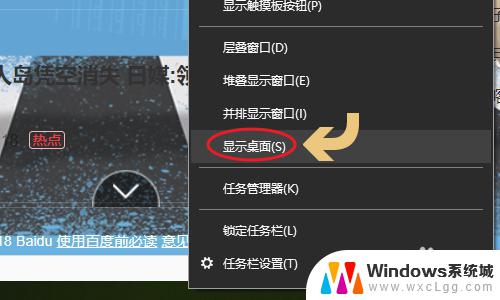
5.最后一个常用方法就是点击键盘上的win键,也就是上面标有Windows图标的那个按键。这个方法多用在全屏玩游戏返回桌面的情况;
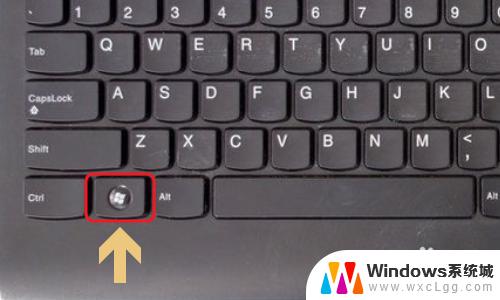
以上是关于如何在Win10中切换到桌面的全部内容,如果您遇到了这种情况,可以按照这个方法来解决,希望这篇文章能帮助到您。
win10如何切换到桌面 win10怎样快速切换到电脑桌面快捷键相关教程
-
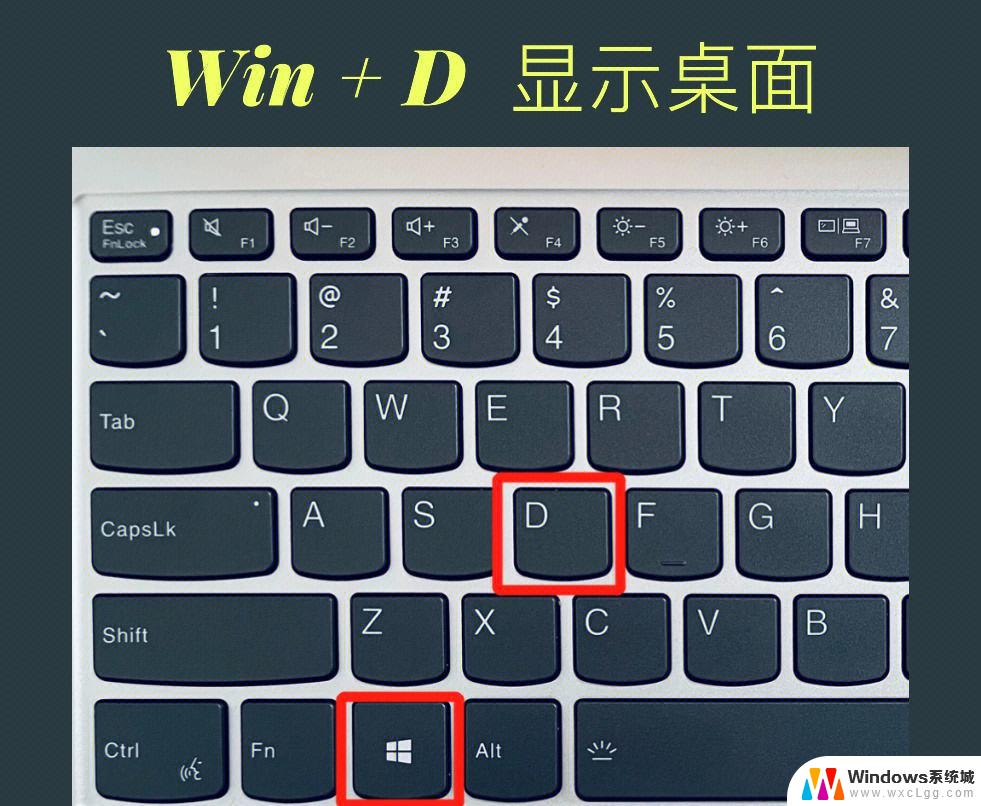 windows10怎么切换桌面快捷键 Win10怎样快速切换到另一桌面
windows10怎么切换桌面快捷键 Win10怎样快速切换到另一桌面2024-04-05
-
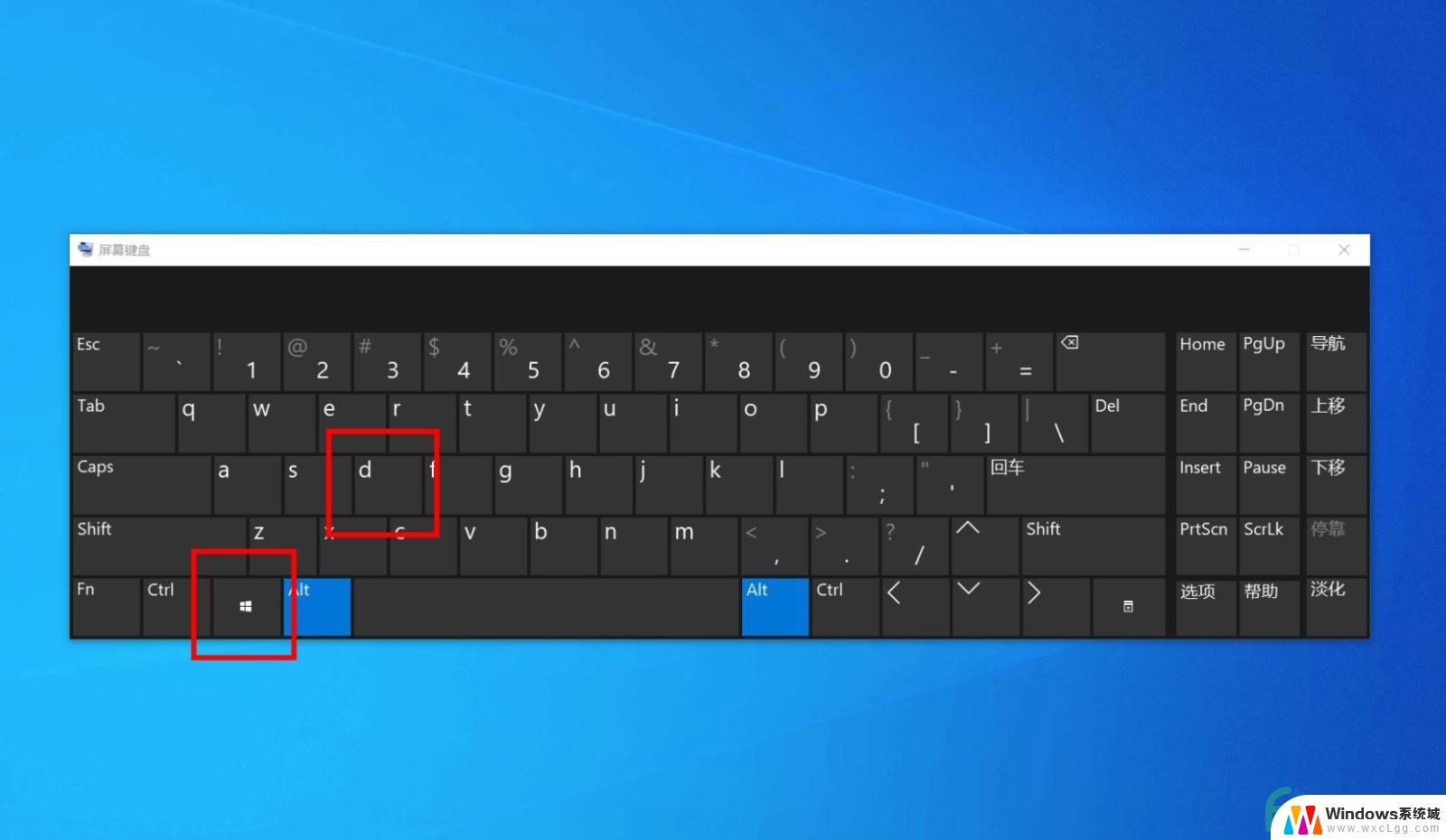 笔记本电脑快速切换桌面 Win10如何快速切换到另一工作区
笔记本电脑快速切换桌面 Win10如何快速切换到另一工作区2024-07-25
-
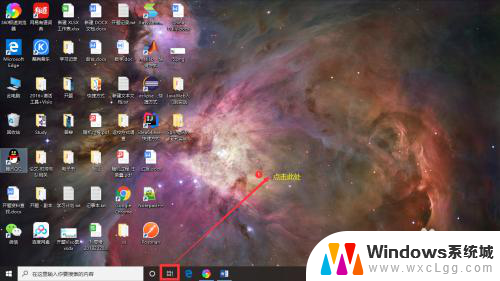 win10桌面切换 快捷键 WIN 10 快捷键 切换桌面
win10桌面切换 快捷键 WIN 10 快捷键 切换桌面2024-01-12
-
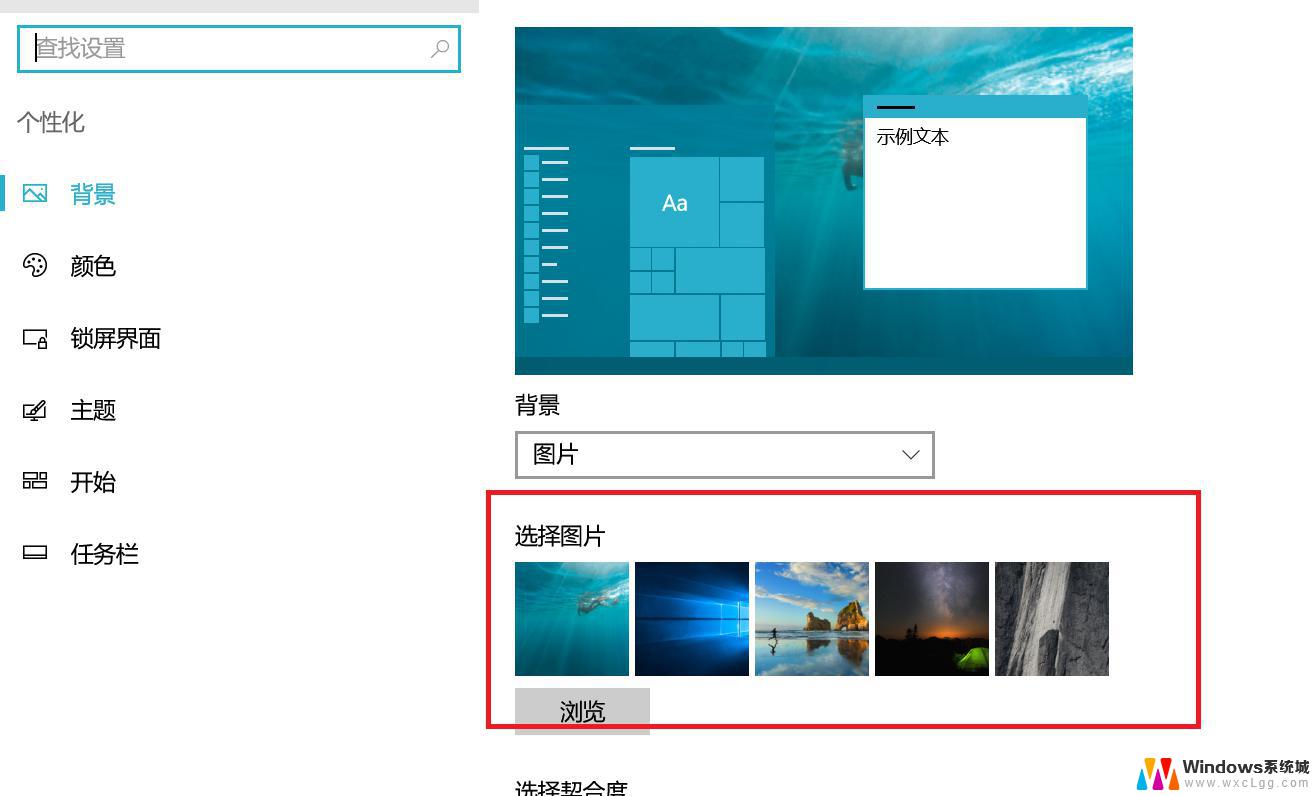 win10更换桌面 Win10怎样快速切换到另一桌面
win10更换桌面 Win10怎样快速切换到另一桌面2024-07-10
-
 win10更换桌面 win10快速切换到新桌面
win10更换桌面 win10快速切换到新桌面2025-04-13
-
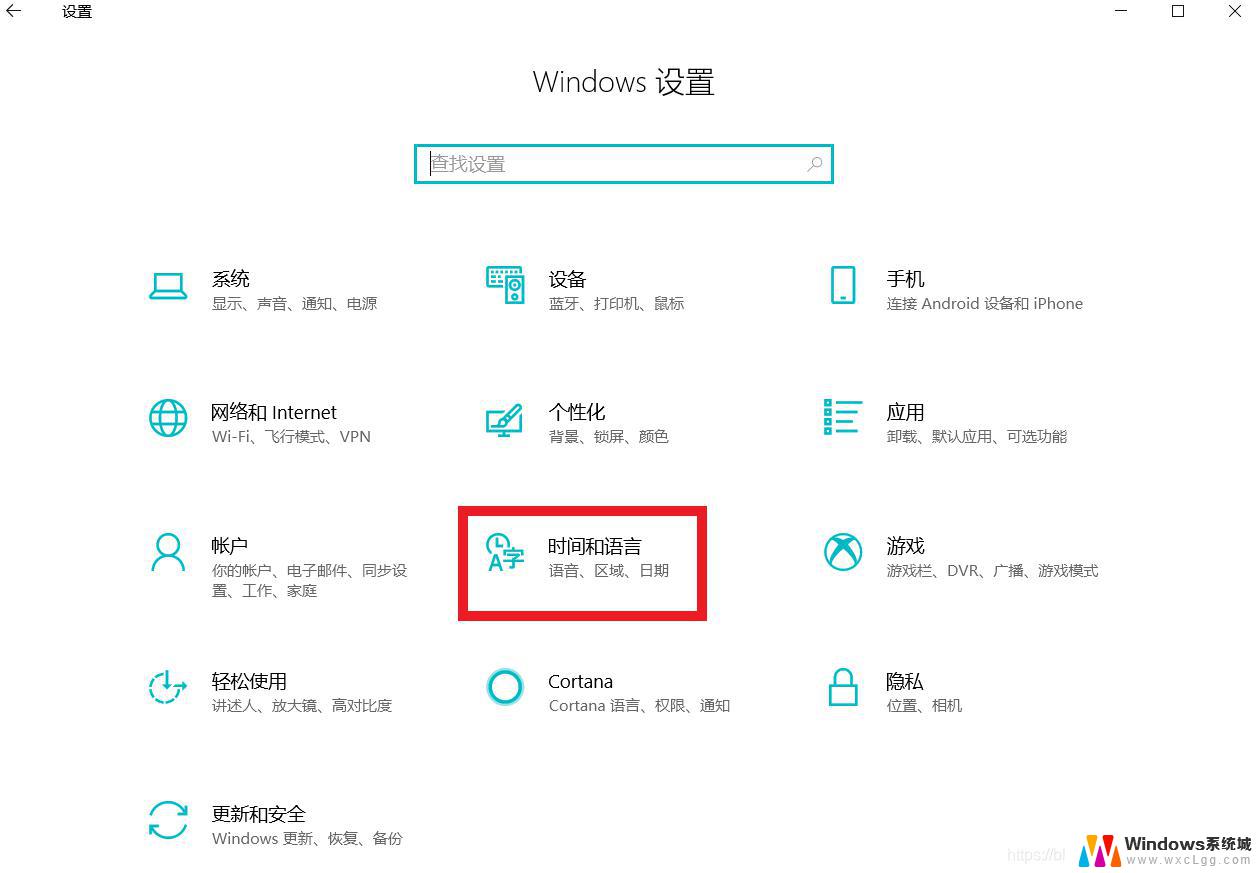 win10新桌面切换 win10快速切换虚拟桌面
win10新桌面切换 win10快速切换虚拟桌面2024-09-13
- win10 显示桌面快捷键 Win10如何使用快捷键快速显示电脑桌面
- win10电脑桌面不见了 win10桌面不见了怎么切换到桌面模式
- 电脑快捷键切换输入法 win10输入法切换快捷键设置技巧
- win10任务视图切换快捷键 Win10多桌面如何新建任务视图
- win10怎么更改子网掩码 Win10更改子网掩码步骤
- 声卡为啥没有声音 win10声卡驱动正常但无法播放声音怎么办
- win10 开机转圈圈 Win10开机一直转圈圈无法启动系统怎么办
- u盘做了系统盘以后怎么恢复 如何将win10系统U盘变回普通U盘
- 为什么机箱前面的耳机插孔没声音 Win10机箱前置耳机插孔无声音解决方法
- windows10桌面图标变白了怎么办 Win10桌面图标变成白色了怎么解决
win10系统教程推荐
- 1 win10需要重新激活怎么办 Windows10过期需要重新激活步骤
- 2 怎么把word图标放到桌面上 Win10如何将Microsoft Word添加到桌面
- 3 win10系统耳机没声音是什么原因 电脑耳机插入没有声音怎么办
- 4 win10怎么透明化任务栏 win10任务栏透明效果怎么调整
- 5 如何使用管理员身份运行cmd Win10管理员身份运行CMD命令提示符的方法
- 6 笔记本电脑连接2个显示器 Win10电脑如何分屏到两个显示器
- 7 window10怎么删除账户密码 Windows10删除管理员账户
- 8 window10下载游戏 笔记本怎么玩游戏
- 9 电脑扬声器不能调节音量大小 Win10系统音量调节功能无法使用
- 10 怎么去掉桌面上的图标 Windows10怎么删除桌面图标